【译】8 个 Vim 技巧让你成为专家级用户
提要 :在这篇文章里,我将用实际例子向你展示一些我最喜爱的 Vim 技巧 。如果你不使用 Vim,这些技巧并不会给你多少理由让你想使用它。但是,如果你已经在使用,那本文无疑会让你成为更专业的 Vim 用户。
即便最近开始,我越来越多地使用 Atom ,然而不使用 Vim 却让我一天也过不下去。并不是因为我不得不使用它,而是这样做让我感到很舒适。
是的,舒适。当谈及 Vi 编辑器或任何它的变种时,这是个太奇怪的词语,对不对?的确,我承认,Vi 不是那个最符合直觉的文本编辑器。
但是,经过一些实践及记忆训练后,你可以通过仅仅几次击键,就能完成看似复杂的编辑任务,使用一些别的命令行编辑器无法实现的功能。
尽管如此,今天我并不想写“Vi 入门介绍”,我想通过个人常用的技巧——一些在其它编辑器中我梦寐以求的技巧,向你展示 Vi(m) 编辑器的真正威力。我并不会对这些技巧做全面的阐释,但我强烈推荐你反复试验,直到你理解它们是如何工作的。
如果你喜欢 Vim 并想完全掌握它,你也可以参与由 Linux Training Academy 提供的 Vim 在线课程。

我再重申一遍 :强烈推荐你自行尝试一下这些例子。糟糕的是,WordPress 在精确展示例子和命令方面做得并不好——特别是空行和引用。所以,为了便宜行事,你可以从以下链接下载本文使用的样本 :
每个例子均附带有原文本(.orig)和执行 Vim 命令 的 Bash 脚本(.sh)。
1 改变单词大小写
难道只有我觉得该功能特别好用?又或者我命中注定与这些家伙们一起工作——他们全都相信单词大写这事很酷?
不管怎样,当编写代码时,添加版权声明时,甚至拷贝粘贴时,通常仍然需要改变单词大小写。而在这一点上,Vim 编辑器要比 Vi 高明的多。每天我都由衷感激 Bram Moolenaar 1 的卓越工作 :
原文本 :
copyright (c) <year> by <copyright holder> Usage of the works is permitted provided that this instrument is retained with the works, so that any entity that uses the works is notified of this instrument. Disclaimer: the works are without warranty.
命令 :
|
切换大小写 |
|
将最后一行的单词转换为大写(Vi 不适用) |
修改后的文本 :
Copyright (c) <year> by <copyright holder> Usage of the works is permitted provided that this instrument is retained with the works, so that any entity that uses the works is notified of this instrument. DISCLAIMER: THE WORKS ARE WITHOUT WARRANTY.

2 Vim 搜索和替换
我每天都在使用。为何其它文本编辑器没有该功能?当然,它们多数有所谓的搜索替换,但是有多少拥有正则匹配替换的功能呢?诚然,正则替换要比基本的字符替换要复杂些,但是没有这一功能我简直无法想象。有时候我不得不从某些 GUI 编辑器中拷贝/粘贴到终端,运行 sed 命令处理后再拷贝/粘贴回来。而 Vi 编辑器在大约 40 年前就有这一功能了。
原文本 :
Does a boy get a chance to paint black a fence every day? That put the thing in a new light. Ben Rogers stopped nibbling his apple. Tom swept his brush daintily back and forth–stepped back to note the effect–added a touch here and there–criticised the effect again–Ben watching every move and getting more and more interested, more and more absorbed.
命令 :
|
将第一处的 black 替换为 white |
|
将每一处 Ben 替换为 Ben Rogers,除非 Rogers 已经存在 |
|
将该行用 <p> 和 </p> 包裹起来 |
|
将前一行中的每一处 -- 替换为 — |
- 2
-
此处用到了正则表达式的零宽断言(zero-width),这一语法在有些编程语言中也被称为环视(look-around)。Vim 的正则表达式语法,可输入 :h magic 查看。——译者注
- 3
-
使用 vim-surround 插件 显然要更简单些。——译者注
修改后的文本 :
<p> Does a boy get a chance to paint white a fence every day? That put the thing in a new light. Ben Rogers stopped nibbling his apple. Tom swept his brush daintily back and forth— stepped back to note the effect— added a touch here and there— criticised the effect again—Ben Rogers watching every move and getting more and more interested, more and more absorbed. </p>

3 随意移动跳转
是的,拷贝粘贴和鼠标拖放是不错的功能。只是有时候这样做很让人烦 :我需要滚动文档找到正确位置以粘贴我的文本,然后再向反方向滚动将光标移回到它的初始位置。
原文本 :
Pros: * Fast * Powerfull * Reliable * Not user-friendly Cons: * Portable * Addictive
命令 :
|
跳转到包含 Power 的第一行 |
|
将当前行与下一行互换 |
|
将包含 user-friendly 的行移到文件末尾 |
|
将光标移动到之前的位置 |
|
将包含 Cons 的下一行向上移两行 |
修改后的文本 :
Pros: * Fast * Reliable * Powerfull * Portable Cons: * Addictive * Not user-friendly
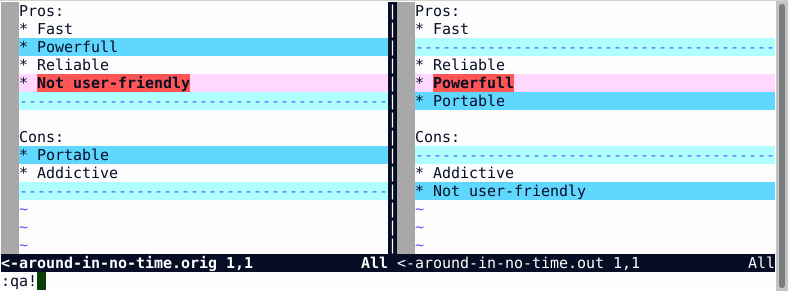
4 指定范围内运行命令
GUI 编辑器允许你对整个文件运行命令,或者仅针对当前选区。有时候,还可以有更多选项,譬如光标前后。但是 Vi(m) 编辑器允许你对使用命令的范围给出一个更容易理解的描述 :
原文本 :
<div> <table> <tr><td>Pen name</td><td>Real name</td></tr> <tr><td>Mark Twain</td><td>Samuel Clemens</td></tr> <tr><td>Lewis Carroll</td><td>Charles Dodgson</td></tr> <tr><td>Richard Bachman</td><td>Stephen King</td></tr> </table> <p>Many writers have chosen to write under a pen name.</p> </div>
命令 :
|
将 <table> 与 </table> 之间的空行删除 |
|
将接下来两个空行之间的文本移到第一行之后 |
|
缩进第 2 行到倒数第 1 行之间的文本 |
修改后的文本 :
<div>
<p>Many writers have chosen to write under a pen name.</p>
<table>
<tr><td>Pen name</td><td>Real name</td></tr>
<tr><td>Mark Twain</td><td>Samuel Clemens</td></tr>
<tr><td>Lewis Carroll</td><td>Charles Dodgson</td></tr>
<tr><td>Richard Bachman</td><td>Stephen King</td></tr>
</table>
</div>
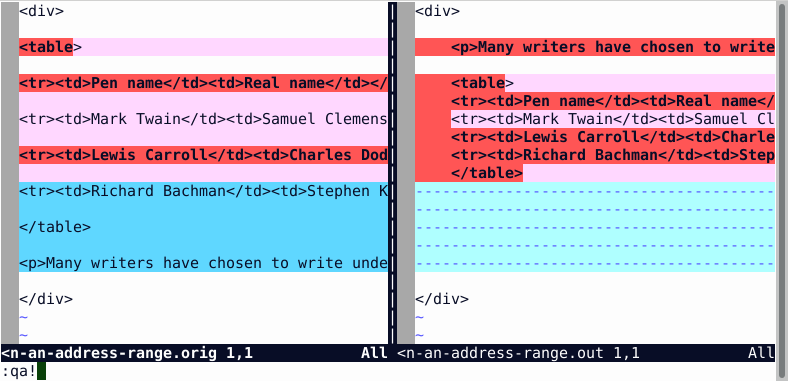
5 Vim 管道命令
这绝对是 Unix 哲学精髓中的“原技巧(meta-trick)”。Vi 允许你使用外部命令对缓冲区中的部分文本进行处理,当你遇到某些在 Vi 中无法做到或者不容易做到的情况时,这是个非常好用的功能。我最喜欢的使用场景是对数据排序——但实际上该功能几乎不受任何限制。
原文本 :
tee >(echo $(wc -l) most recent data) << EOT Aug, 2016 2.11% Sep, 2016 2.23% Oct, 2016 2.18% Nov, 2016 2.31% Dec, 2016 2.21% Jan, 2017 2.27% Mar, 2016 1.78% Apr, 2016 1.65% May, 2016 1.79% Jun, 2016 2.02% Jul, 2016 2.33% EOT Linux Market Share on Desktop source: https://www.netmarketshare.com
命令 :
|
根据年份和月份排序数据 |
|
在文件末尾附加 date 命令输出 |
|
执行内嵌脚本并以结果替换 |
- 6
-
查看了一下 sort 命令的用法,确实强大。Vim 实际上也内置了一个 sort 命令,可以根据正则表达式排序。有空再研究一下。——译者注
修改后的文本 :
Mar, 2016 1.78% Apr, 2016 1.65% May, 2016 1.79% Jun, 2016 2.02% Jul, 2016 2.33% Aug, 2016 2.11% Sep, 2016 2.23% Oct, 2016 2.18% Nov, 2016 2.31% Dec, 2016 2.21% Jan, 2017 2.27% 11 most recent data Linux Market Share on Desktop source: https://www.netmarketshare.com Data obtained the Thu 09 Feb 2017 11:07:34 PM CET
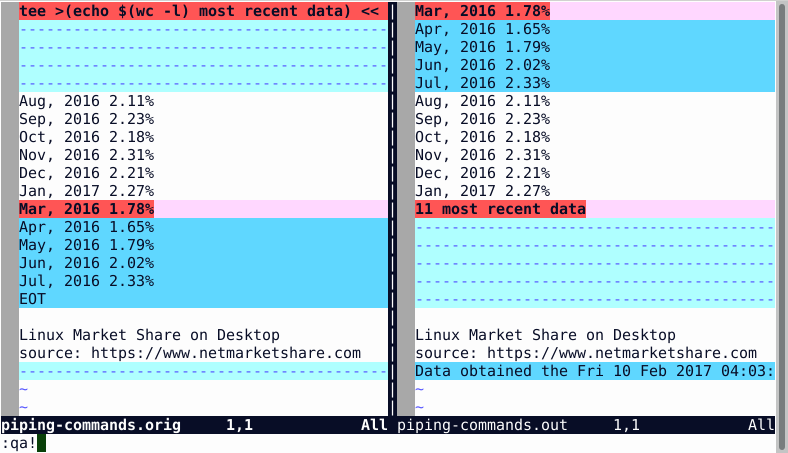
6 更少键盘输入
撰写一些正式文档时,总会遇到一些不常用却又不得不重复输入的又长又复杂的专用名词,可能是品牌名称或产品名称,某些地名,版权声明……等等。很显然,这些专用名词每一处都应该正确拼写,还要使用完全相同的大小写和标点符号。这时,就很有必要使用 Vim 的缩略词功能。
命令 :
|
定义一个新的缩略词 |
|
切换到 insert 模式 |
|
键入文本(^V 指 control-V) |
结果 :
Apple Computer, Inc. was founded in 1977. The Apple Computer, Inc. logo is an apple.
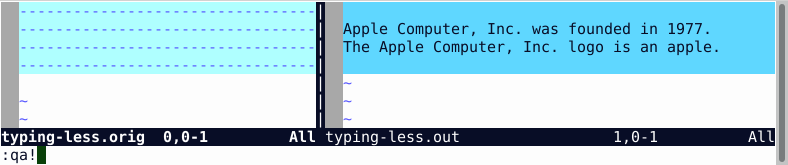
7 Vim 中获取帮助
好吧,我知道有 internet。但是像我一样使用 man 命令的人会更青睐内置的帮助系统,你可以根据标题或者命令获取帮助。当你记不清 Vim 命令的准确用法或选项时,当你不确定你需要的是 Normal 命令还是 ex: 命令时,总是可以到内置帮助中寻求答案。
试试这些 :
|
|
|
8 Vim 中使用脚本
使用 Vi(m) 时,基本上你是在使用另一个底层编辑器 ex 的可视化前端,可能你已经注意到以上例子中很多命令均以冒号(:)开头?那是因为他们都是 ex 命令。此外,Vi(m) 还有一个相对于很多其它编辑器的优势:你不止可以交互式的使用它,你还可以使用脚本控制它。
为何有人想要这么做?从我自身来说,我发现这是个文本处理自动化的绝好途径。同时,你可以查看来自我硬盘文件的一个典型例子。
这个 ex 脚本里面可能有一些看似神秘的命令,不过我可以告诉你,它将会从脚本中移除任何文件头,并替换以从 NEW.HEADER 读取的内容——在每个新添加的行前添加 # 。毫无疑问地,我本可以使用 ex 以外的其它工具来完成这件事。事实上,它甚至是我们之前 Bash 挑战赛的题目之一。但是, ex 确实是个很好的选择。
有多神秘 :
ex some.script << EOT 0pu_ 1,/^[^#]/-1d 0r NEW.HEADER 1,.s/^/# / wq EOT
就像我开篇说的,本文绝不是一篇教程,也不是 Vi(m) 的入门介绍。仅仅是一些 Vim 技巧,来向你展示为何尽管有那么多时髦的代码编辑器,却仍然有人偏偏喜欢 Vim。某种程度上,今天我给你分享了一些我最喜欢的编辑器魔法。但是遵照魔法界的优良传统,我不会向观众揭秘它们究竟是如何工作的。
所以,学徒们,请在下方的评论栏分享你自己的魔法咒语——或者,如果你足够勇敢的话,向观众们解密这些所谓的魔法!
引用资源:https://itsfoss.com/pro-vim-tips/
文章链接:https://macplay.github.io/posts/8-ge-vim-ji-qiao-rang-ni-cheng-wei-zhuan-jia-ji-yong-hu/
发布/更新于:
版权声明:如无特别说明,本站文章均遵循 CC BY-NC-SA 4.0 协议,转载请注明作者及出处。